Asus T12FG Manual [es]
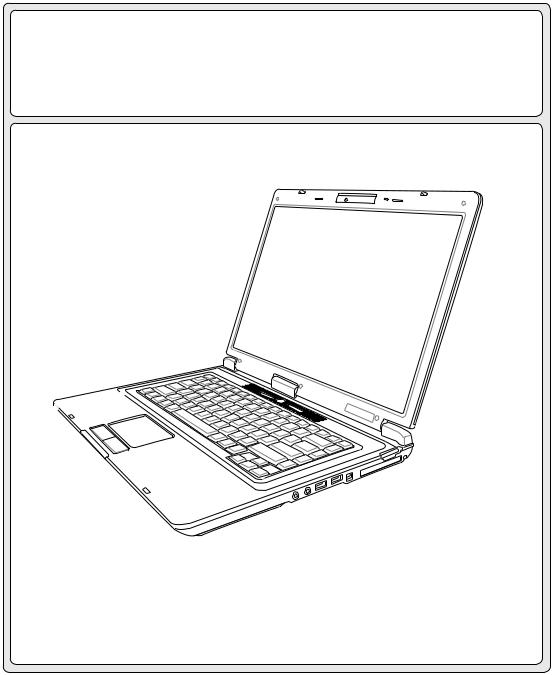
PC Portátil
Manual de Usuario
S2716 / Julio 2006

Contenidos |
|
Tabla de contenidos |
|
Table of Contents |
|
1. Presentación del PC Portátil..................................................................... |
5 |
Acerca de este Manual de Usuario............................................................................. |
6 |
Notas sobre este Manual........................................................................................ |
6 |
Preparación del PC Portátil......................................................................................... |
9 |
2. Descripción de los Componentes.......................................................... |
11 |
Parte Superior........................................................................................................... |
12 |
Parte Inferior............................................................................................................. |
14 |
Parte Derecha........................................................................................................... |
16 |
Parte Izquierda.......................................................................................................... |
17 |
Parte Posterior.......................................................................................................... |
18 |
Parte Frontal............................................................................................................. |
20 |
3. Introducción............................................................................................. |
21 |
Sistema de Alimentación |
22 |
Utilizando la alimentación por Corriente Alterna (AC).......................................... |
22 |
Utilizando la alimentación por batería.................................................................. |
23 |
Cuidados de la batería......................................................................................... |
23 |
Encendido del PC Portátil..................................................................................... |
24 |
Auto-Comprobación de encendido (POST, Power-On Self Test)......................... |
24 |
Comprobando el nivel de energía de la batería |
25 |
Carga de la batería............................................................................................... |
25 |
Procesos de reinicio............................................................................................. |
26 |
Apagado del PC Portátil....................................................................................... |
26 |
Funciones Especiales del Teclado |
27 |
Teclas coloreadas de acceso directo.................................................................... |
27 |
Teclas Microsoft WindowsTM................................................................................. |
29 |
El teclado como teclado numérico........................................................................ |
29 |
El teclado como cursores..................................................................................... |
29 |
Interruptores e indicadores de estado |
30 |
Interruptores |
30 |
Indicadores de estado |
31 |

Contenidos |
|
4. Uso del PC Portátil................................................................................... |
33 |
Sistema Operativo..................................................................................................... |
34 |
Software de Soporte............................................................................................. |
34 |
Desactivación Automática del Dispositivo Señalizador Touchpad (sólo en |
|
modelos seleccionados)....................................................................................... |
34 |
Dispositivo Señalizador............................................................................................. |
35 |
Usando el Touchpad............................................................................................. |
35 |
Ilustraciones del uso del Touchpad...................................................................... |
36 |
Cuidados del Touchpad........................................................................................ |
37 |
Dispositivos de Almacenamiento |
38 |
ExpressCard |
38 |
Unidad Óptica |
39 |
Lector de Tarjetas de Memoria Flash |
41 |
Unidad de Disco Duro |
41 |
Conexiones |
42 |
Conexión de Módem............................................................................................ |
42 |
Conexión a Red.................................................................................................... |
43 |
Conexión Inalámbrica a Red de Área Local (sólo en modelos seleccionados)... |
44 |
Conexión Inalámbrica Bluetooth (sólo en modelos seleccionados)..................... |
45 |
TPM (Módulo de Plataforma de Confianza - Trusted Platform Module) |
|
(sólo en modelos seleccionados) |
46 |
Modos de Administración de Energía....................................................................... |
47 |
Modos Full Power Mode y Maximum Performance.............................................. |
47 |
ACPI..................................................................................................................... |
47 |
Modo Suspender.................................................................................................. |
47 |
Modo de ahorro de energía.................................................................................. |
47 |
Resumen de estados de inactividad..................................................................... |
48 |
Control térmico de alimentación........................................................................... |
48 |
Modo Suspender y Modo Hibernación................................................................. |
49 |
Apéndice....................................................................................................... |
51 |
Accesorios Opcionales.............................................................................................. |
52 |
Conexiones Opcionales............................................................................................ |
53 |
Ratón Bluetooth (Opcional)....................................................................................... |
54 |
Glosario..................................................................................................................... |
56 |
Declaraciones e Información de Seguridad.............................................................. |
60 |
Información sobre el PC Portátil............................................................................... |
70 |
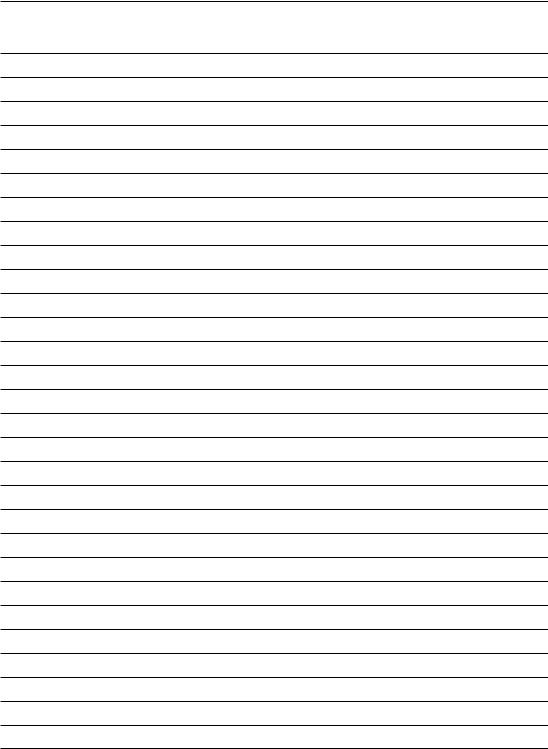
Contenidos
1. Presentación del PC Portátil
Acerca de este Manual de Usuario Notas sobre este Manual Precauciones de Seguridad Preparación del PC Portátil
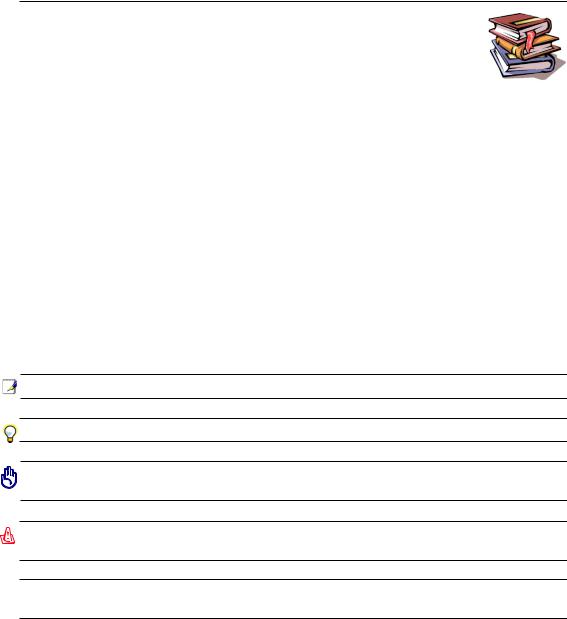
1 Presentación del PC Portátil
Acerca de este Manual de Usuario
Está leyendo el manual de usuario de su PC Portátil. Este manual proporciona información sobre los distintos elementos del PC Portátil y su uso. A continuación se enumeran los principales apartados de este manual:
1.Presentación del PC Portátil
Presenta el PC Portátil y el manual de usuario.
2.Descripción de los componentes
Proporciona información acerca de los componentes del PC Portátil.
3.Introducción
Proporciona información para comenzar a utilizar el PC Portátil.
4.Uso del PC Portátil
Proporciona información acerca del uso de los componentes del PC Portátil.
5.Apéndice
Presenta accesorios opcionales y le proporciona información adicional.
Notas sobre este Manual
A lo largo de este manual se han introducido ciertas notas advertencias que debe tener en cuenta para que realice ciertas tareas de forma más segura y completa. Estas notas presentan distintos niveles de importancia descritos a continuación:
< > [ ]
NOTA: Consejos e información para ayudar a completar una tarea.
SUGERENCIA: Consejos e Información útil para usuarios avanzados.
¡PRECAUCIÓN! Información vital acerca de las acciones que se deben evitar para que no se produzcan daños en componentes, datos o de carácter personal.
¡ADVERTENCIA! Información para evitar daños en componentes, datos o de carácter personal.
Los textos enmarcados en < > o [ ] representan una tecla del teclado; no teclee < > o [ ] y los caracteres marcados.
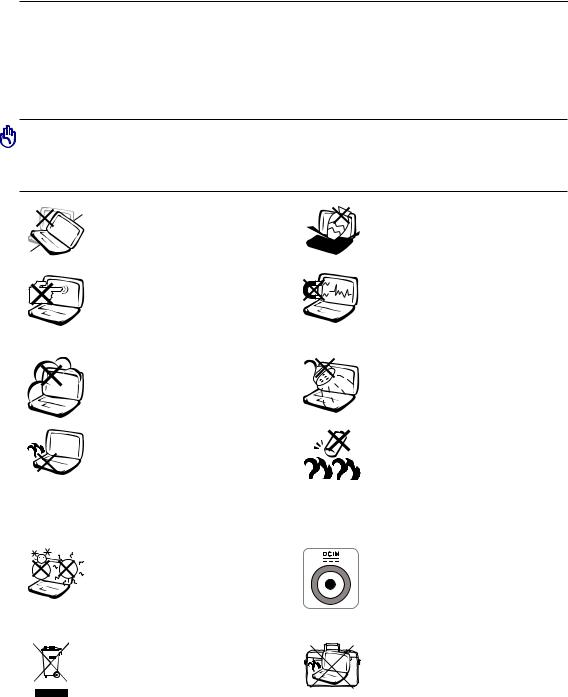
Presentación del PC Portátil 1
Precauciones de Seguridad
Las siguientes precauciones de seguridad aumentarán la vida útil de su PC Portátil. Siga todas las precauciones e instrucciones. Exceptuando lo descrito en este manual, para todo servicio técnico consulte con personal cualificado. No use cables, accesorios u otros periféricos que estén dañados. No use disolventes fuertes tales como la bencina u otros productos químicos sobre o cerca de la superficie del este PC Portátil.
¡PRECAUCIÓN! Desconecte el cable de la corriente y retire la batería antes de hacer una limpieza. Limpie el PC Portátil usando una esponja limpia de celulosa o alguna tela mojada en una solución con detergentes no abrasivos y algo de agua tibia. Retire todo resto de humedad con una tela seca.
NO colocar sobre superficies de trabajo desiguales o inestables.
Consulte con personal cualificado si la cubierta ha sido dañada.
NO presione o toque el panel de visualización. No ponga el PC Portátil junto a objetos pequeños que puedan llegar a rayar o introducirse dentro del mismo.
NO exponer a ambientes sucios o polvorientos. NO operar durante una fuga de gas.
NO poner la base del PC Portátil sobre el regazo o cualquier otra parte del cuerpo durante un extenso período de tiempo si está encendido o si está cargándose. De esta forma podrá prevenir lesiones causadas por la exposición al calor.
TEMPERATURAS SEGURAS DE FUNCIONAMIENTO: Este PC Portátil debería utilizarse entornos con temperaturas ambiente entre
5ºC/41ºF y 35ºC/95ºF.
NO arroje el PC Portátil a contenedores municipales . Compruebe las regulaciones locales en materia de desecho de productos electrónicos.
NO colocar o dejar caer objetos sobre el PC Portátil y no introduzca ningún  objeto extraño dentro del mismo.
objeto extraño dentro del mismo.
NO exponer a fuertes campos magnéticos o eléctricos.
NO exponer, o usar cerca de líquidos, lluvia o humedad. NO usar el Módem durante tormentas eléctricas.
Advertencia de seguridad para |
|
baterías: |
|
NO arroje la batería al fuego |
|
NO cortocircuite los contactos |
|
NO desmonte la batería |
|
P O T E N C I A D E E N T R A D A : |
|
Refiérase a la etiqueta en la parte |
|
i n f e r i o r d e l P C P o r t á t i l p a r a |
|
asegurarse de que su adaptador se |
|
ajusta a la clasificación indicada. |
|
NO transporte ni cubra su PC portátil |
|
mientras está encendido si hay |
|
materiales que puedan impedir la libre |
|
circulación del aire por sus conductos |
|
de refrigeración (como por ejemplo |
|
dentro de una maleta). |
|
|

1 Presentación del PC Portátil
 Procedimientos de Transporte
Procedimientos de Transporte
Para transportar el PC Portátil, usted debe apagarlo y desconectar todos los periféricos externos para prevenir daños en los conectores. Los cabezales de escritura del disco duro se alejan del mismo cuando el PC Portátil esté apagado para prevenir rayar la superficie del disco mientras se esté transportando. No debe transportar el PC Portátil si éste está en funcionamiento. Cierre el panel de visualización y verifique que esté bien cerrado para proteger tanto el teclado como la pantalla misma.
¡PRECAUCIÓN! El tinte de la superficie del PC Portátil es muy delicado. Tenga cuidado de no frotar o rayar las superficies de su PC Portátil.
Cubra su PC Portátil
Adquiera una bolsa de viaje para proteger su PC Portátil contra suciedades, agua, golpes, o arañazos.
Cargue sus Baterías
Si quiere usar la batería, asegúrese de que ésta y cualquier batería opcional estén totalmente cargadas antes de emprender un viaje largo. Recuerde que el transformador de corriente carga las baterías en la medida en que éste esté enchufado al PC Portátil y a alguna fuente de corriente. Sea consciente de que toma mucho más tiempo cargar la batería cuando el PC Portátil está en uso.
Precauciones en Aviones
Contacte con su aerolínea si desea usar el PC Portátil en el avión. La mayoría de las aerolíneas tendrán ciertas restricciones para el uso de dispositivos electrónicos. Estas permitirán el uso de aparatos electrónicos entre el despegue y el aterrizaje pero no durante los mismos.
¡PRECAUCIÓN! Hay tres tipos principales de mecanismos de seguridad en los aeropuertos: Máquinas de rayos X (usadas sobre objetos colocados sobre cintas corredizas), detectores magnéticos (usados sobre personas que pasan a través de los sitios de control), y las varitas magnéticas (mecanismos de mano usados sobre personas o sobre algún objeto individual). Usted puede enviar su PC Portátil y disquetes a través de las máquinas de rayos X del aeropuerto. Sin embargo, es recomendable que el PC Portátil no sea expuesto a detectores magnéticos o varitas magnéticas manuales.
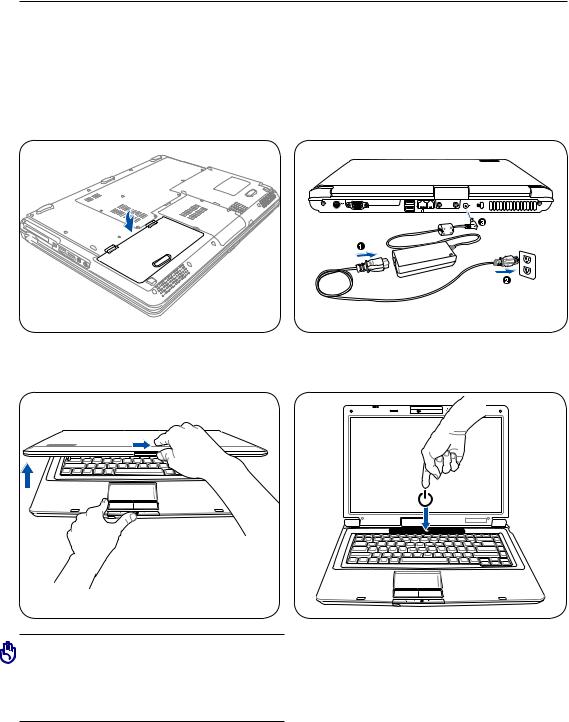
Presentación del PC Portátil 1
Preparación del PC Portátil
Aquí se incluyen sólo instrucciones rápidas para la utilización de su PC Portátil. Lea las páginas posteriores para obtener información más detallada.
1. Instale la batería |
2. Conecte el PC Portátil a una |
|
fuente de alimentación alterna |
3. Abra el panel de visualización 4. Encienda el PC Portátil
¡PRECAUCIÓN! Al abrirla, no fuerce la pantalla hasta la posición horizontal, ya que las uniones pueden romperse. No levante nunca el PC Portátil utilizando la pantalla para ello.
Pulse y suelte el botón de encendido.
(En Windows XP, este botón también puede utilizarse para apagar con seguridad el PC Portátil.)
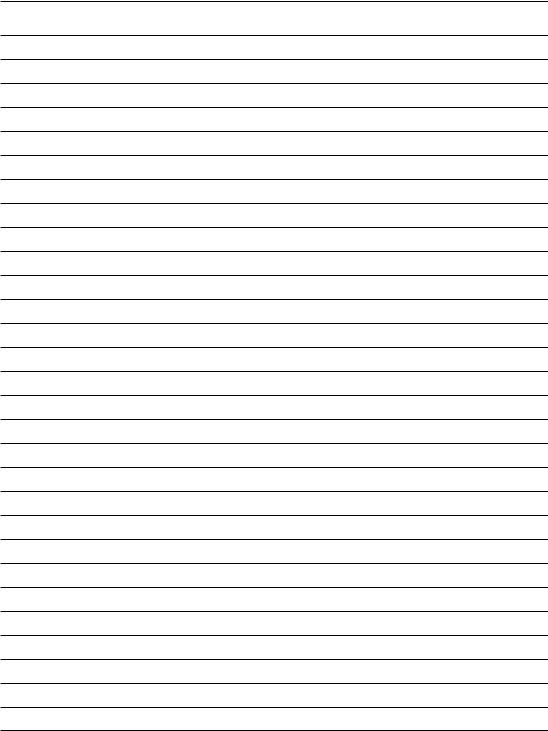
1 Presentación del PC Portátil
10
2. Descripción de los Componentes
Elementos Básicos del PC Portátil
11
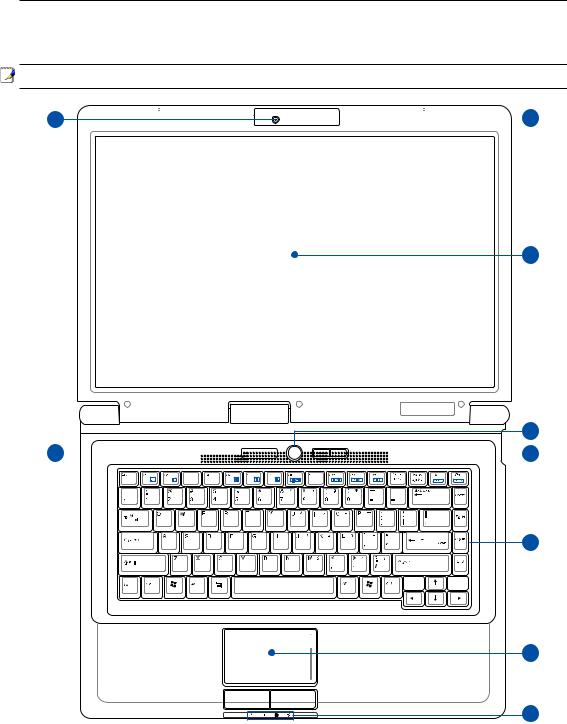
2 Descripción de los Componentes
Parte Superior
Refiérase al siguiente diagrama para identificar los componentes de esta cara de su PC Portátil.
NOTA: El teclado es diferente en cada territorio.
1  2
2
3
4 9



 5
5
6
7
8
12
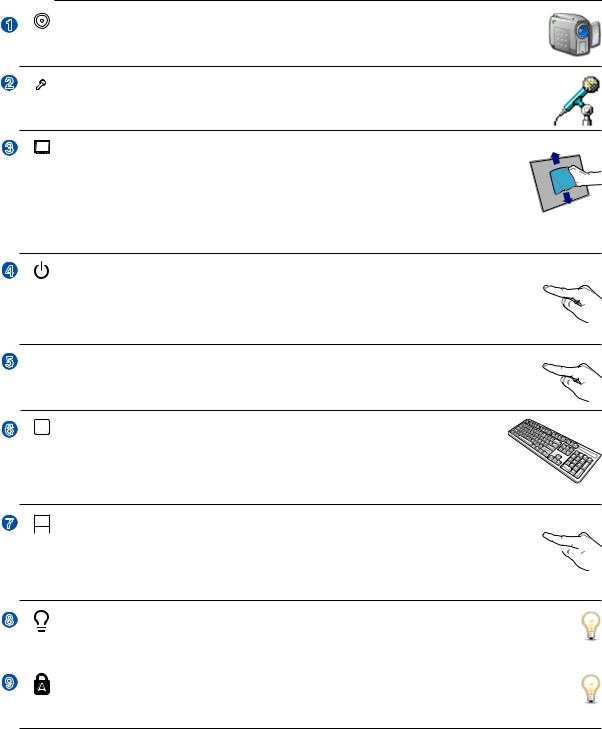
1
2
3
4
5
6
Descripción de los Componentes 2
Cámara (sólo en modelos seleccionados)
La cámara incorporada permite tomar fotografías o grabar vídeos. Puede utilizarse con conferencia de voz y con otras aplicaciones interactivas.
 Micrófono Integrado
Micrófono Integrado
El micrófono mono incorporado puede utilizarse para videoconferencia, narraciones de voz o grabaciones sencillas.
Pantalla
Las funciones de la pantalla son las mismas que las de un monitor de sobremesa. El PC Portátil utiliza un panel LCD TFT de matriz activa que ofrece una visualización excelente similar a la de los monitores de sobremesa. A diferencia de estos últimos, las pantallas LCD no producen ninguna radiación ni parpadeos, lo cual resulta menos perjudicial para la vista. Utilice un paño suave sin líquidos químicos para su limpieza. Utilice agua corriente en caso necesario.
Botón de encendido
El botón de encendido permite encender y apagar el PC Portátil, así como reanudar desde el modosuspender. Pulse el botón una vez para encender el equipo y otra vez para apagarlo. En Windows XP, este botón también puede utilizarse para apagar con seguridad el PC Portátil. El interruptor de encendido funciona únicamente cuando la pantalla está abierta.
 Teclas de acceso rápido
Teclas de acceso rápido
Las teclas de ejecución instantánea le permiten ejecutar aplicaciones de uso frecuente con sólo pulsar un botón. Los detalles de esta función se describen en el capítulo 3.


 Teclado
Teclado
El teclado dispone de teclas de tamaño normal con un cómodo desplazamiento (profundidad a la que la tecla puede pulsarse), así como de un reposamuñecas.
Posee dos teclas de funciones Windows™ para facilitar la navegación dentro de este sistema operativo.
Dispositivo Señalizador Touchpad y Botones
 El Touchpad, junto con sus botones, es un dispositivo señalizador que presenta las mismas
El Touchpad, junto con sus botones, es un dispositivo señalizador que presenta las mismas  funciones que un ratón de sobremesa. La función de desplazamiento controlado por software
funciones que un ratón de sobremesa. La función de desplazamiento controlado por software 
 está disponible tras la instalación de la utilidad del Touchpad incluido para facilitar el desplazamiento en Windows o la navegación por Internet.
está disponible tras la instalación de la utilidad del Touchpad incluido para facilitar el desplazamiento en Windows o la navegación por Internet.
|
Indicadores de Estado (Parte Frontal) |
|
Los indicadores de estado representan varias condiciones del hardware/software conditions. Los |
|
detalles se describen en la sección 3. |
|
Indicadores de Estado (Parte Superior) |
|
Los indicadores de estado representan varias condiciones del hardware/software conditions. Los |
|
detalles se describen en la sección 3. |
13
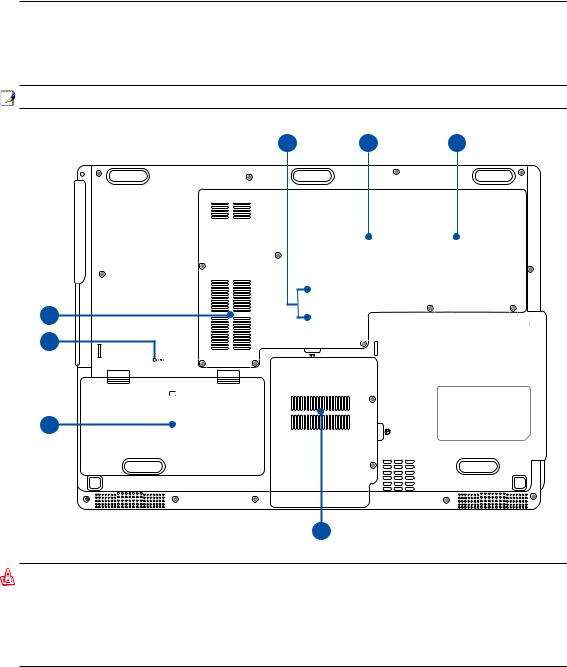
2 Descripción de los Componentes
Parte Inferior
Refiérase al siguiente diagrama para identificar los componentes de esta cara de su PC Portátil.
NOTA: La apariencia de la parte inferior puede variar según modelos.
1 |
2 |
3 |
7
6
5
4
¡ADVERTENCIA! La parte inferior del portátil puede llegar a sobrecalentarse. Tenga cuidado al manipular el PC Portátil mientras esté en funcionamiento o lo haya estado recientemente. Se considera normal que alcance altas temperaturas durante la recarga de baterías o en funcionamiento. NO COLOQUE EL PC PORTÁTIL EN EL REGAZO O EN OTRAS ZONAS DEL CUERPO PARA EVITAR DAÑOS PRODUCIDOS POR EL CALOR.
14
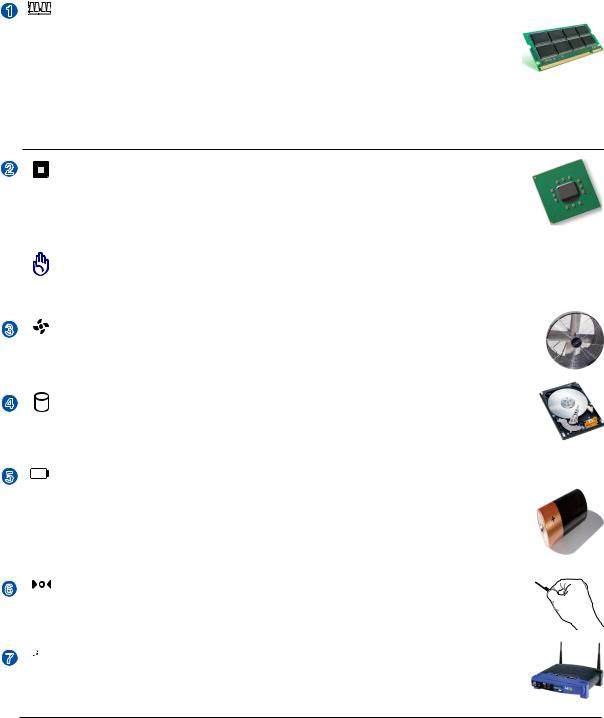
|
|
|
Descripción de los Componentes 2 |
1 |
|
|
Compartimiento para Memoria RAM |
|
|
||
|
|
||
|
|
|
El Compartimiento de memoria contiene una ranura de expansión para memoria |
|
|
|
adicional. La memoria adicional aumentará el rendimiento de aplicaciones disminuyendo |
|
|
|
el acceso al disco duro. La BIOS detecta automáticamente la cantidad de memoria que |
|
|
|
hay en el sistema, y configura la CMOS consecuentemente durante el proceso POST |
|
|
|
(Power-On-Self-Test). Después de haber instalado la memoria no es necesaria ninguna |
|
|
|
instalación de Hardware ni Software (incluyendo la BIOS).Visite un centro de servicio técnico autorizado |
|
|
|
o a su proveedor para obtener información acerca de las actualizaciones de memoria para el PC Portátil. |
|
|
|
Adquiera módulos de expansión exclusivamente de proveedores autorizados para este PC Portátil con |
|
|
|
el fin de asegurar la máxima compatibilidad y fiabilidad. |
2 |
Compartimiento para Unidad Central de Proceso (CPU) |
|
|
|
Algunos equipos portátiles incorporan un diseño de procesador para zócalo que permite |
|
|
|
la actualización a procesadores más rápidos si estos se encuentran disponibles. Algunos |
|
|
|
modelos cuentan con un diseño ULV muy compacto, pero que no puede ser actualizado. |
|
|
|
Visite un servicio técnico o distribuidor autorizado para obtener información sobre ac- |
|
|
|
tualizaciones. |
|
|
|
|
¡PRECAUCIÓN! La extracción por parte del usuario del procesador o de la unidad de |
|
|
|
disco duro anulará la garantía. |
|
|
|
|
|
3 |
|
|
Ventilador de refrigeración |
|
|
|
|
El ventilador de refrigeración se ENCIENDE o APAGA dependiendo de la configuración |
|
|
|
|
del umbral de temperatura. |
|
|
|
|
|
|
4 |
|
|
Compartimiento del Disco Duro |
|
|
||||
|
|
|
La unidad de disco duro está protegida dentro de un Compartimiento. Las actualizaciones |
|
|
|
|
||
|
|
|
de la unidad de disco duro deben ser realizadas solamente por un distribuidor o servicio |
|
|
|
|
técnico autorizado. |
|
5 |
|
|
Batería |
|
|
|
|
La batería se carga automáticamente cuando se conecta a una toma de corriente de corriente |
|
|
|
|
alterna. Ésta proporciona alimentación al PC Portátil cuando éste no está conectado a dicha |
|
|
|
|
toma. De esta forma es posible utilizar el PC Portátil en desplazamientos. La autonomía de |
|
|
|
|
la batería varía en función del uso y de las especificaciones del equipo portátil. La batería |
|
|
|
|
no puede ser desmantelada y debe ser reemplazada como una sola unidad. |
|
|
|
|
|
|
6 |
|
|
Botón de Apagado (Emergencia) |
|
|
|
|
Si el sistema operativo no se puede cerrar o reiniciar correctamente, puede presionar el |
|
|
|
|
botón de reinicio con un clip de papel enderezado para APAGAR el PC Portátil. |
|
|
|
|
|
|
|
|
|
Compartimiento para Dispositivo inalámbrico LAN |
|
|
|
|
(WLAN) |
|
El compartimiento WLAN permite la instalación de una tarjeta de red inalámbrica que permite la conexión sin cables para puntos de acceso y otros dispositivos inalámbricos.
15
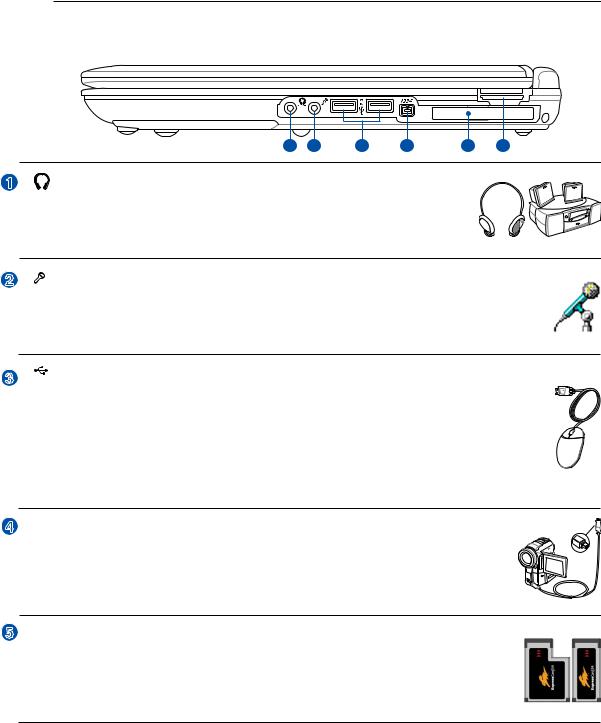
2 Descripción de los Componentes
Parte Derecha
Refiérase al siguiente diagrama para identificar los componentes de esta cara de su PC Portátil.
1 |
2 |
3 |
4 |
5 |
6 |
1 Conector de salida para auriculares
El conector hembra para auriculares estéreo (1/8 pulgadas) se utiliza para enviar la señal de salida de audio del equipo portátil a altavoces o auriculares amplificados. Al utilizar este conector hembra los altavoces integrados se  deshabilitarán automáticamente.
deshabilitarán automáticamente.
2  Conector de Entrada de Micrófono
Conector de Entrada de Micrófono
El conector mono para micrófono (1/8 de pulgada) puede usarse para conectar un micrófono externo o señales de salida de un dispositivo de sonido. Al usar este conector el micrófono integrado se desactiva automáticamente. Utilice esta función para realizar vídeo-conferencias, narraciones de voz, o grabaciones de sonido sencillas.
3 |
2.0 |
Puerto USB (2.0/1.1) |
El Bus Serie Universal (USB) es compatible con dispositivos USB 2.0 o USB 1.1 tales como |
||
|
|
teclados, dispositivos de señalización, cámaras, unidades de disco duro, impresoras y escáneres |
|
|
que pueden ser conectados en serie y con tasas de transferencia de hasta 12Mb/seg. (USB 1.1) |
|
|
o 480Mb/seg. (USB 2.0). La interfaz USB permite que muchos dispositivos puedan funcionar |
|
|
simultáneamente en un solo equipo, con periféricos como teclados USB y algunos de los |
|
|
monitores más modernos comportándose como sitios o concentradores USB complementarios. |
|
|
USB admite la conexión en caliente de dispositivos, de forma que los periféricos pueden conectarse o |
|
|
desconectarse sin tener que reiniciar el PC. |
4 
 Puerto IEEE1394
Puerto IEEE1394
IEEE1394 es un Bus serie de alta velocidad similar al SCSI, aunque dispone de conexiones simples y de capacidades de “conexión en caliente” como el USB. La interfaz IEEE1394 tiene un ancho de banda de 100-400 Mb/seg. y puede alojar hasta 63 unidades en el mismo bus. IEEE1394 se utiliza también en los equipos digitales de gama alta y debe estar marcado como “DV” para el puerto de Vídeo Digital.
5  Ranura para tarjeta ExpressCard
Ranura para tarjeta ExpressCard
El PC Portátil incluye una ranura ExpressCard de 26 pines para soportar una tarjeta de expansión ExpressCard/34mm o ExpressCard/54mm. Este nuevo interfaz es más rápido ya que usa un Bus serie con soporte USB 2.0 y PCI Express en vez de los Bus en paralelo usados por la ranura para tarjetas PC. (No compatible con tarjetas PCMCIA anteriores).
16
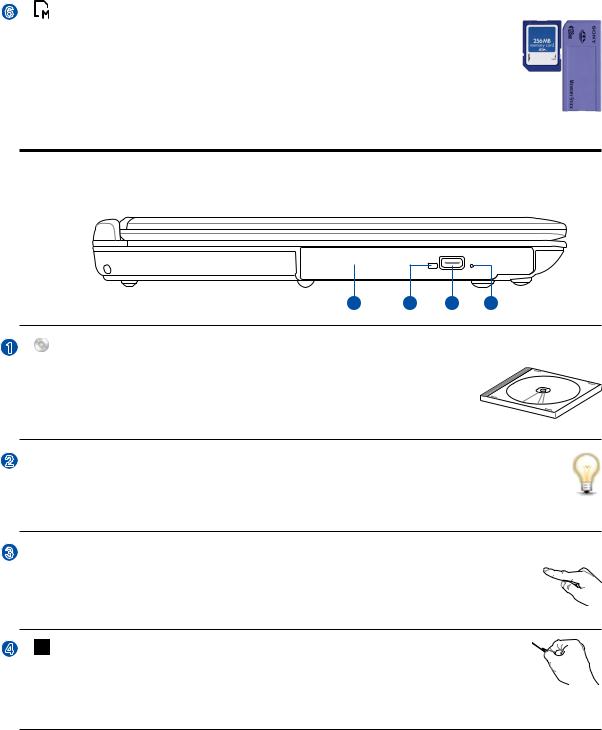
|
|
Descripción de los Componentes 2 |
6 |
Ranura para Tarjetas de Memoria Flash |
|
|
Normalmente los lectores de tarjeta de memoria PCMCIA o USB deben ser adquiridos |
|
|
por separado con el objeto de utilizar las tarjetas de memoria que se incluyen dispositivos |
|
|
tales como cámaras digitales, reproductores MP3, teléfonos móviles y PDAs. Este PC |
|
|
portátil dispone de un lector de tarjeta de memoria incorporado que puede leer muchas |
|
|
tarjetas de memoria flash, tal y como se especifica posteriormente en este manual. El |
|
|
lector de tarjetas de memoria integrado no solamente es práctico, sino que también es |
|
más rápido que otras formas de lectores de tarjetas de memoria porque utiliza un Bus PCI de gran ancho de banda.
Parte Izquierda
Refiérase al siguiente diagrama para identificar los componentes de esta cara de su PC Portátil.
1
2
1 |
2 |
3 |
4 |
Unidad Óptica
El PC portátil se comercializa en varios modelos con diferentes unidades ópticas. Dependiendo del modelo, la unidad óptica admitirá discos compactos (CD) y/o discos de vídeo digital (DVD) con funciones de grabación (R) o reescritura (RW). Consulte las especificaciones de comercialización para obtener más detalles sobre cada modelo.
 Indicador de actividad de la unidad óptica (localización variable dependiendo del modelo)
Indicador de actividad de la unidad óptica (localización variable dependiendo del modelo)
El indicador de actividad de la unidad óptica indica la transferencia de datos cuando se utiliza
ésta. Este indicador se iluminará en proporción al tamaño de los datos transferidos.
3  Unidad Óptica: Expulsión Electrónica
Unidad Óptica: Expulsión Electrónica
El sistema de expulsión de la unidad óptica cuenta con un botón de expulsión electrónica para abrir la bandeja. También puede expulsar la bandeja de la unidad óptica mediante cualquier reproductor de software o haciendo clic con el botón secundario en la unidad óptica en el icono “Mi PC” de Windows™.
4Unidad Óptica: Expulsión de Emergencia (localización variable dependiendo del modelo)
La expulsión de emergencia se utiliza para expulsar la bandeja de la unidad óptica en |
|
caso de que la expulsión electrónica no funcione. No utilice la expulsión de emergencia en lugar de la |
|
expulsión electrónica. |
17 |
|
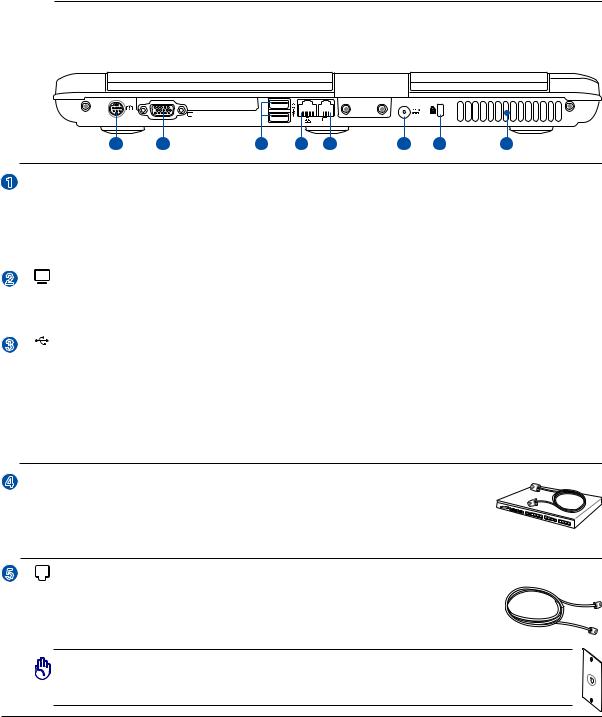
2 Descripción de los Componentes
Parte Posterior
Refiérase al siguiente diagrama para identificar los componentes de esta cara de su PC Portátil.
1 |
2 |
3 |
4 |
5 |
6 |
7 |
8 |
1 
 Puerto de salida de TV
Puerto de salida de TV
El puerto de salida de TV es un conector de S-Vídeo que permite enviar la señal del monitor del equipo portátil a un televisor o proyector. Puede elegir entre visualización simultánea o simple. Utilice un cable de S-Vídeo (no incluido) para pantallas de alta calidad o el adaptador RCA a S-Vídeo que se suministra con su PC Portátil para dispositivos de vídeo estándar. Este puerto admite formatos NTSC o PAL.
2 |
|
Salida para Pantalla (Monitor) |
|
|
El puerto D-sub de 15 pines para monitor soporta dispositivos VGA estándar compatibles tales como |
|
|
monitores o proyectores para permitir la visualización en una pantalla externa mayor. |
|
|
|
3 |
2.0 |
Puerto USB (2.0/1.1) |
|
El Bus Serie Universal (USB) es compatible con dispositivos USB 2.0 o USB 1.1 tales como teclados, |
|
|
|
dispositivos de señalización, cámaras, unidades de disco duro, impresoras y escáneres que pueden ser |
|
|
conectados en serie y con tasas de transferencia de hasta 12Mb/seg. (USB 1.1) o 480Mb/seg. (USB 2.0). |
|
|
La interfaz USB permite que muchos dispositivos puedan funcionar simultáneamente en un solo equipo, |
|
|
con periféricos como teclados USB y algunos de los monitores más modernos comportándose como sitios |
|
|
o concentradores USB complementarios. USB admite la conexión en caliente de dispositivos, de forma |
|
|
que los periféricos pueden conectarse o desconectarse sin tener que reiniciar el PC. |
4
5
 Puerto LAN
Puerto LAN
El puerto LAN RJ-45 de ocho contactos es más grande que el puerto de Módem RJ-11 y admite un cable Ethernet estándar para establecer conexión con una red de área local. El conector integrado permite un uso cómodo sin necesidad de utilizar adaptadores adicionales.
Puerto del Módem
El puerto de Módem RJ-11 de dos contactos es más pequeño que el puerto LAN RJ-
45 y admite un cable de teléfono estándar. El Módem interno soporta transferencias de hasta 56 K en V.90. El conector integrado permite un uso cómodo sin necesidad de utilizar adaptadores adicionales.
¡PRECAUCIÓN! El módem incorporado no admite el voltaje utilizado en los sistemas de telefonía digital. No conecte el puerto del módem a un sistema de teléfono digital, ya que, de lo contrario, se pueden producir daños en el equipo.
18
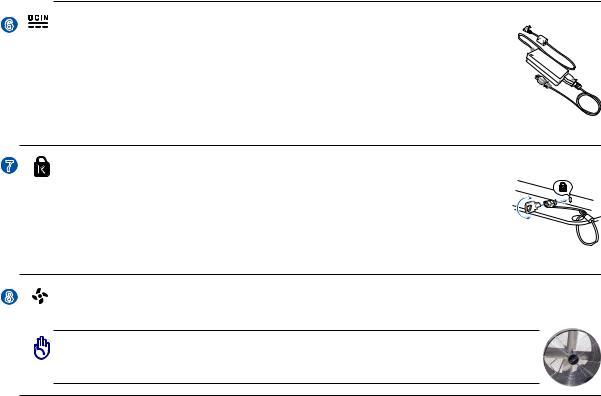
|
Descripción de los Componentes 2 |
6 |
Entrada de corriente continua (DC) |
|
El adaptador de corriente que se suministra con el PC portátil convierte de AC a DC |
|
para el uso con esta clavija. La alimentación que se proporciona mediante esta clavija |
|
suministra corriente al PC Portátil y carga la batería interna. Para prevenir daños en el |
PC Portátil y/o en la batería, utilice siempre el adaptador de corriente que se incluye.
ATENCIÓN: EL ADAPTADOR PODRÍA CALENTARSE MIENTRAS SE UTILIZA. NO CUBRA EL ADAPTADOR Y MANTÉNGA ÉSTE LEJOS DE SU CUERPO.
Puerto de bloqueo Kensington®
El puerto de bloqueo Kensington® permite asegurar el PC Portátil mediante el uso de los productos de seguridad para PC Portátiles compatibles con Kensington®. Estos productos de seguridad suelen incluir un cable metálico y un sistema de bloqueo que evita que el PC Portátil pueda moverse de un objeto fijo. Algunos de los productos de seguridad incluyen un detector de movimiento para que suene una alarma cuando el equipo se mueva de su sitio.
|
Aperturas de ventilación |
|
Las aperturas de ventilación permiten que el aire frío entre en el PC Portátil y el caliente salga de éste. |
¡PRECAUCIÓN! Asegúrese de que no hay papel, libros, ropa, cables ni otros objetos que bloqueen ninguna de las ranuras de ventilación o podría producirse sobrecalentamiento en el PC Portátil.
19
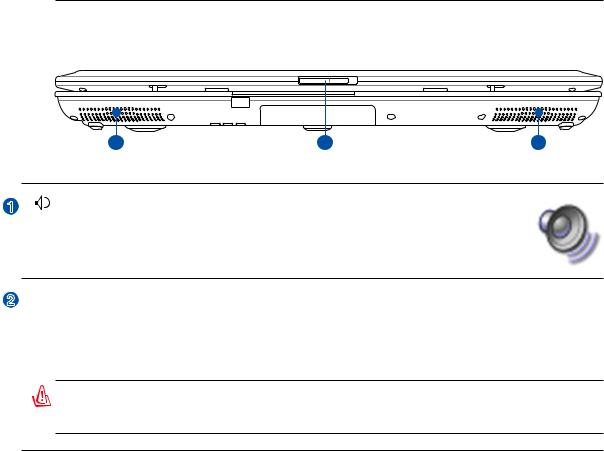
2 Descripción de los Componentes
Parte Frontal
Refiérase al siguiente diagrama para identificar los componentes de esta cara de su PC Portátil.
1 |
2 |
1 |
1  Sistema de Altavoces
Sistema de Altavoces
El sistema de altavoces integrado le permitirá escuchar sonidos sin necesidad de otros accesorios externos. El sistema de sonido multimedia incluye un controlador digital que produce un sonido rico y vibrante (los resultados pueden mejorarse con altavoces o auriculares estereo externos). Las funciones de sonido son controladas por software.
2  Botón de apertura de pantalla
Botón de apertura de pantalla
El panel de la pantalla está sujeto por un cierre de muelle en la posición de cerrado cuando el PC Portátil no se está utilizando. Para abrir el panel de visualización, presione el cierre con el dedo pulgar y levante dicho panel con el mismo dedo. Incline lentamente el panel de la pantalla hacia delante o hacia atrás hasta obtener un ángulo de visión cómodo.
¡ADVERTENCIA! Al abrirla, no fuerce la pantalla hasta la posición horizontal, ya que las uniones pueden romperse. No levante nunca el portátil utilizando la pantalla para ello.
20
3. Introducción
Utilizando la Alimentación por Corriente Alterna (AC) Utilizando la Alimentación por Baterías
Encendido del PC Portátil
Comprobando el Nivel de Energía de la Batería Procesos de Reinicio
Apagado del PC Portátil Funciones Especiales del Teclado
Interruptores e indicadores de estado
21
